Selain mengganti avatar, anda dapat membawa kepribadian anda ke Twitter dengan mengganti atau memodifikasi theme.twitter membolehkan anda untuk memodifikasi warna background, teks, links, sidebar dan border sidebar.
Ada dua cara yang dapat anda gunakan untuk melakukan modifikasi ini yaitu :
A. Menggunakan Preset Theme
Cara pertama dan yang paling mudah adalah memilih dari beberapa theme yang ditawarkan oleh Twitter. Caranya :
2. lalu klik pada tab Design.
3. Lalu klik pada salah satu theme yang ditawarkan pada pilihan Select a theme. twitter menawarkan 19 theme yang cantik untuk dapat anda pilih. Masing-masing theme ini memiliki kepribadian yang berbeda. Pilihlah sesuai dengan kepribadian anda.
4. Apabila anda menemukan theme yang cocok, klik tombol Save changes untuk menggunakannya.
B. Membuat Theme Sendiri
Apabila dari 19 preset theme yang disediakan oleh Twitter tidak ada yang cocok dengan kepribadian anda, anda dapaat membuat theme sendiri dengan sangat mudah. Caranya :
1. Klik tombol Settings disebelah kanan atas Twitter.
2. Lalu klik pada tab Design.
3. Lalu Klik tombol Change design colors.
Sekarang anda dapat mengatur sendiri warna untuk background, teks, link, sidebar dan sidebar border. Klik pada elemen yang warnanya ingin anda modifikasi dan pilihlah warna menggunakan menu yang muncul.
Jika semua sudah sesuai dengan kepribadian anda, klik tombol Save changes untuk menyimpan perubahan.
C. Menggunakan Background Sendiri
Selain menggunakan warna sebagai background halaman Twitter anda, anda juga dapat menggunakan gambar.
Selain menambah ciri khas kepribadian anda di Twitter, penggantian background dengan gambar memungkinkan anda untuk menampilkan informasi biodata anda, serta berbagai elemen desain lain yang tidak diakomodir oleh pengaturan theme Twitter.
Untuk mendesain background sendiri, anda membutuhkan aplikasi pengolah gambar seperti Adobe Photoshop. Lalu anda perlu memiliki file penunjuk antarmuka Twitter (lihat gambar di bawah ini). Menggunaka file seperti ini, anda tidak perlu menerka-nerka ruangan mana saja yang dapat anda isi dengan gambar tanpa menabrak antarmuka Twitter. file di bawah ini dapat anda download dari http://dirgayuza.com/twitterbg.

Setelah memiliki file ini, buka aplikasi pengolah grafis anda dan gunakan kreativitas anda. Ingat, walaupun batasan file gambar yang diberikan oleh Twitter cukup besar (800 kilobyte), semakin kecil file background anda semakin baik agar pengunjung halaman Twitter anda tidak perlu menunggu lama sampai background anda terakses.
Salah satu situs yang mendedikasi diri sebagai “galeri background Twitter” adalah http://twitterbackgroundsgallery.com. Di sini anda dapat menemukan ide-ide untuk kreasi background Twitter dengan berbagai macam aliran seperti ilustrasi, komposisi, corak dan sebagainya.
Setelah mendesain atau memilih file badkground yang anda inginkan, sekarang waktunya untuk mengaplikasikannya ke halaman Twitter anda. Caranya.
- .Klik teombol Settings di sebelah kanan atas Twitter.
- .Lalu klik pada tab Design.
- .Lalu klik tombol Change background image.
- .Klik tombol Choose file dan pilih gambar yang anda kehendaki di komputer.
- Jika sudah, klik tombol Save changes untuk mengaplikasikannya.

CATATAN...!
- . Menggunakan avatar yang bergerak-gerak bagus untuk halaman Twitter anda.
- . Menggunakan background yang bergerak-gerak tidak bagus untuk halaman Twitter anda karena sudah diakses oleh orang lain dan bikin pusing mata melihatnya.....????

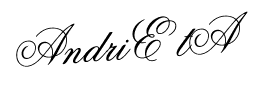
Tidak ada komentar:
Posting Komentar